windows7系统如何还原文件打开方式
更新日期:2023-08-25 18:08:39
来源:投稿
手机扫码继续观看

在windows7系统中,我们通常打开文件的方式是默认的,但是有时候可能会不小心选错了文件的打开方式,导致文件打不开,那么其实我们可以通过还原文件打开方式来解决,本文就给大家讲解一下windows7系统还原文件打开方式的具体步骤吧。
推荐:萝卜家园win7旗舰版系统下载
方法一、
1、右键所需要打开的文件;
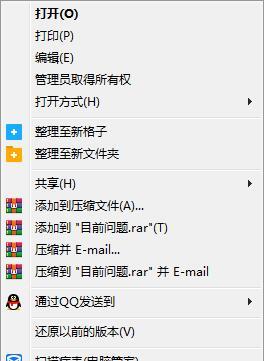
2、鼠标指标放至打开方式,单击【选择默认程序】进入;
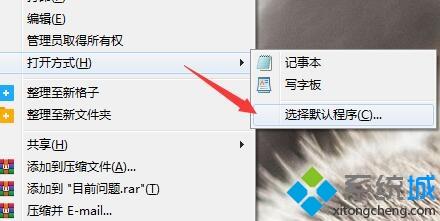
3、在打开方式窗口中,勾选【始终使用选择的程序打开这种文件】选择设置需要的默认程序,单击确定即可。
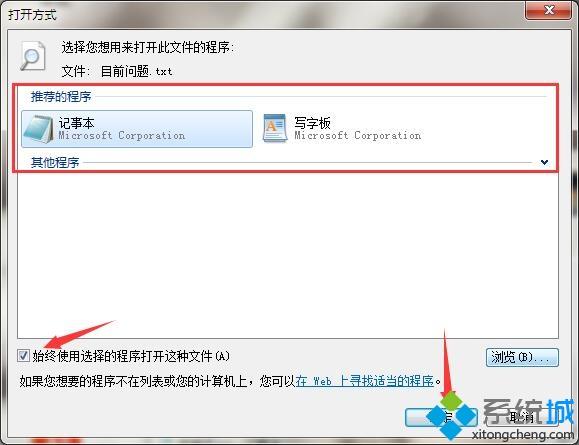
方法二、
1、展开开始菜单,找到【搜索栏】;
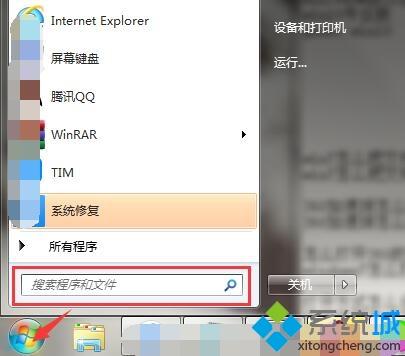
2、在搜索栏中输入【默认程序】,单击搜索结果进入;
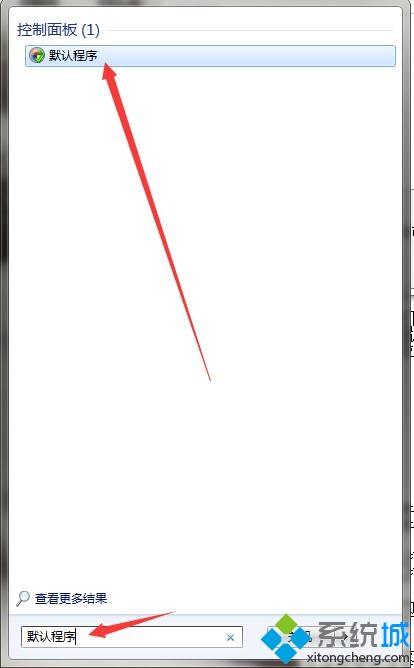
3、可以选择设置默认程序,也可以选择文件类型指定程序。
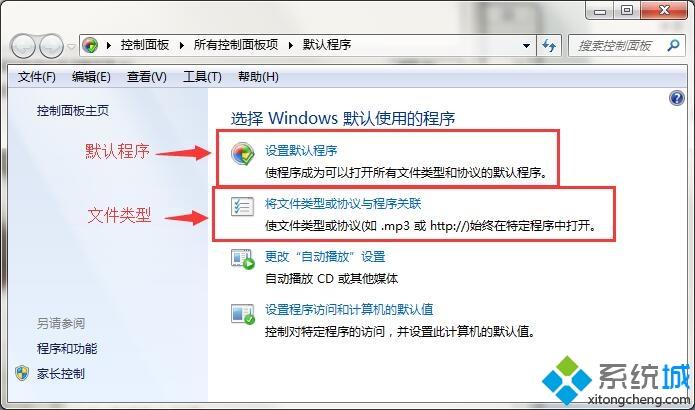
上述给大家介绍的就是windows7系统如何还原文件打开方式的全部内容,希望可以帮助到大家。
该文章是否有帮助到您?
常见问题
- monterey12.1正式版无法检测更新详情0次
- zui13更新计划详细介绍0次
- 优麒麟u盘安装详细教程0次
- 优麒麟和银河麒麟区别详细介绍0次
- monterey屏幕镜像使用教程0次
- monterey关闭sip教程0次
- 优麒麟操作系统详细评测0次
- monterey支持多设备互动吗详情0次
- 优麒麟中文设置教程0次
- monterey和bigsur区别详细介绍0次
系统下载排行
周
月
其他人正在下载
更多
安卓下载
更多
手机上观看
![]() 扫码手机上观看
扫码手机上观看
下一个:
U盘重装视频










